Właśnie ukazał się najnowszy system operacyjny firmy Microsoft – Windows 10. Wszyscy oczekiwali, że następcą systemu Windows 8 będzie Windows 9 ale firma z Redmond zrobiła niespodziankę i najnowszy produkt nazwała własnie Windows 10. Dlaczego firma zdecydowała się podnieść numerację systemu o dwa numery i swoje najnowsze dziecko nazwać własnie Windows 10. Prawdopodobnie firma chce się odciąć od poprzedniego systemu, który nie do końca okazał się sukcesem. Genialne kafelki, które to zadebiutowały w poprzedniej wersji systemu operacyjnego Windows nie wszystkim przypadły do gustu i nie sprawdzały się na urządzeniach które nie były wyposażone w ekran dotykowy. Dodatkowo brak Menu Start rozczarował wielu użytkowników oraz w pewnym sensie dyskwalifikował system na urządzenia desktopowe. Windows 10 ma być systemem na wiele urządzeń i w zależności od urządzenia ma wyświetlać właściwy interfejs – kafelki lub pulpit. W nowym systemie operacyjnym Windows 10 ma również wrócić przez wielu oczekiwane Menu Start.
Firma z Redmond zapowiedziała również, że nowy system operacyjny Windows 10 będzie tworzony zgodnie z sugestiami jego użytkowników. Dlatego też już teraz została wypuszczona wersja Windows 10 Technical Preview. Nowy system Windows 10 można pobrać i legalnie używać do końca kwietnia 2015 roku ze strony http://windows.microsoft.com. Aby można było czynnie uczestniczyć w tworzeniu nowego systemu Windows 10 należy się zarejestrować w programie Insider dzięki któremu nowy system Windows 10 będzie doskonały.
Nowy system Windows 10 ma trafić do sprzedaży pod koniec przyszłego roku a użytkownicy Windowsa 8 i 8.1 prawdopodobnie będą mogli zaktualizować swój system do Windows 10 za darmo. Natomiast osoby korzystające z Windowsa 7 będą mogli nabyć system Windows 10 w promocyjnych cenach.
Oracle VM VirtualBox – wirtualizacja Windows 10
Nowy system można pobrać i testować ale nie zaleca się instalowania go jako systemu podstawowego. Jest to ciągle wersja testowa choć w pełni funkcjonalna. Aby przetestować nowy system Windows 10 można go zainstalować na innym nieużywanym komputerze lub na wirtualnej maszynie.
Na początek trzeba zainstalować oprogramowanie do tworzenia wirtualnych maszyn. Tego typu oprogramowania jest sporo ale większość jest płatnych. Do przetestowania Windowsa 10 skorzystamy z bezpłatnego oprogramowania VirtualBox. Zainstalowanie nie powinno sprawić kłopotu nawet początkującemu użytkownikowi ponieważ instaluje się tak samo jak każdy inny program. Aby zainstalować program VirtualBox wystarczy uruchomić instalator i akceptować wszystkie komunikaty wyświetlane podczas instalacji.
VirtualBox nie zainstaluje się jednak na każdym komputerze. Szczególnie na starszych jednostkach w których procesory nie obsługują wirtualizacji zainstalowanie VirtualBox-a nie będzie możliwe. Komputer na którym będziemy tworzyć wirtualna maszynę pod Windowsa 10 musi być wyposażona w odpowiednią ilość pamięci RAM umożliwiającą sprawne działanie komputera na którym będzie zainstalowany VirtualBox tzw. komputer matka oraz do poprawnego działania samego Windowsa 10. Podstawowe wymagania sprzętowe dla Windowsa 10 są takie same jak dla Windowsa 8 czy 8.1.
Wymagania sprzętowe dla Windowsa 10
- procesor pracujący z zegarem 1 GHz lub szybszy i zgodny z PAE, NX ora SSE2;
- 1 lub 2 GB pamięci RAM (2 GB dla wersji 64-bitowej);
- 16 lub 20 GB wolnego miejsca na dysku (20 GB dla wersji 64-bitowej);
- kartę grafiki zgodną z DirectX 9 i WWDM.
Jeśli komputer matka działa na 32-bitowym systemie Windows 8 to do poprawnej pracy wymaga 1 GB pamięci RAM plus 1 GB pamięci Ram dla systemu Windows 10. Potrzeba więc minimum 2 GB pamięci RAM dla jako takiego działania obu systemów. Jednak aby praca na obu systemach była komfortowa komputer matka powinien być wyposażony w minimum 4 GB pamięci RAM dla systemów 32-bitowych oraz 8 GB dla systemów 64-bitowych. oraz musi być wyposażony w procesor z obsługa wirtualizacji.
Windows 10 instalacja systemu na wirtualnej maszynie
Po pobraniu odpowiedniej dla naszej maszyny obrazu systemu Windows 10 i zainstalowaniu programu VirtualBox tworzymy wirtualna maszynę przez kliknięcie przycisku NEW na pasku narzędzi programu. W ten sposób uruchamiamy kreatora tworzenia nowej wirtualnej maszyny w którym to wybieramy ilość pamięci RAM dla wirtualnej maszyny oraz wielkość dysku twardego resztę opcji można zostawić domyślnie. Poniższy film prezentuje krok po kroku tworzenie wirtualnej maszyny oraz instalacje systemu Windows 10.
Film dostępny na YouTube.
Windows 10 – pierwsze wrażenia
Windows 10 zainstalował się zarówno na wirtualnej jak i na fizycznej maszynie bezproblemowo. Menu Start w którym obok tradycyjnej formy wyświetlania zainstalowanych programów wprowadzono również element kafelek. Menu Start w nowym systemie Windows 10 jest bardzo wygodne, wyświetlane jest w formie listy i nie ma konieczności jak np. w Windows 7 przechodzenie przez kolejno otwierane poziomy Menu. W menu znalazło się również miejsce na wyszukiwarkę która działa podobnie jak w Windows 8.1. Bardziej rozbudowana wyszukiwarka znajduję się pod ikona lupy która to podpowiada najczęściej wyszukiwane frazy. W górnej części Menu Start znajduje się przycisk zpod którego można wyłączyć lub ponownie uruchomić komputer.
Kolejną nowością wprowadzoną w Windows 10, która ucieszy bardziej zaawansowanych użytkowników, jest możliwości wklejania poleceń w konsoli za pomocą skrótów CTRL+V. Niewielka zmiana ale jak bardzo ułatwi pracę z tym programem.
Filmy dostępne na YouTube.
System działa właściwie bezproblemowo zarówno 32 jak i 64-bitowa wersja systemu. Windows 10 nie posiada polskiej wersji językowej nie można również jej doinstalować, ale przy nawet niewielkiej znajomości języka angielskiego praca z systemem nie powinna sprawiać problemu. Większość aplikacji znana jest z poprzednich wersji systemu ale w Windows 10 zarówno aplikacje okienkowe jak i kafelkowe uruchamiają się na pulpicie. Nowością w systemie Windows 10 są pulpity wirtualne znane z systemu Linux. Bez wątpienia jest to przydatna opcja dla osób które pracują na wielu programach używając tylko jednego monitora.
Warto więc przetestować najnowsze dziecko firmy Microsoft – Windows 10.
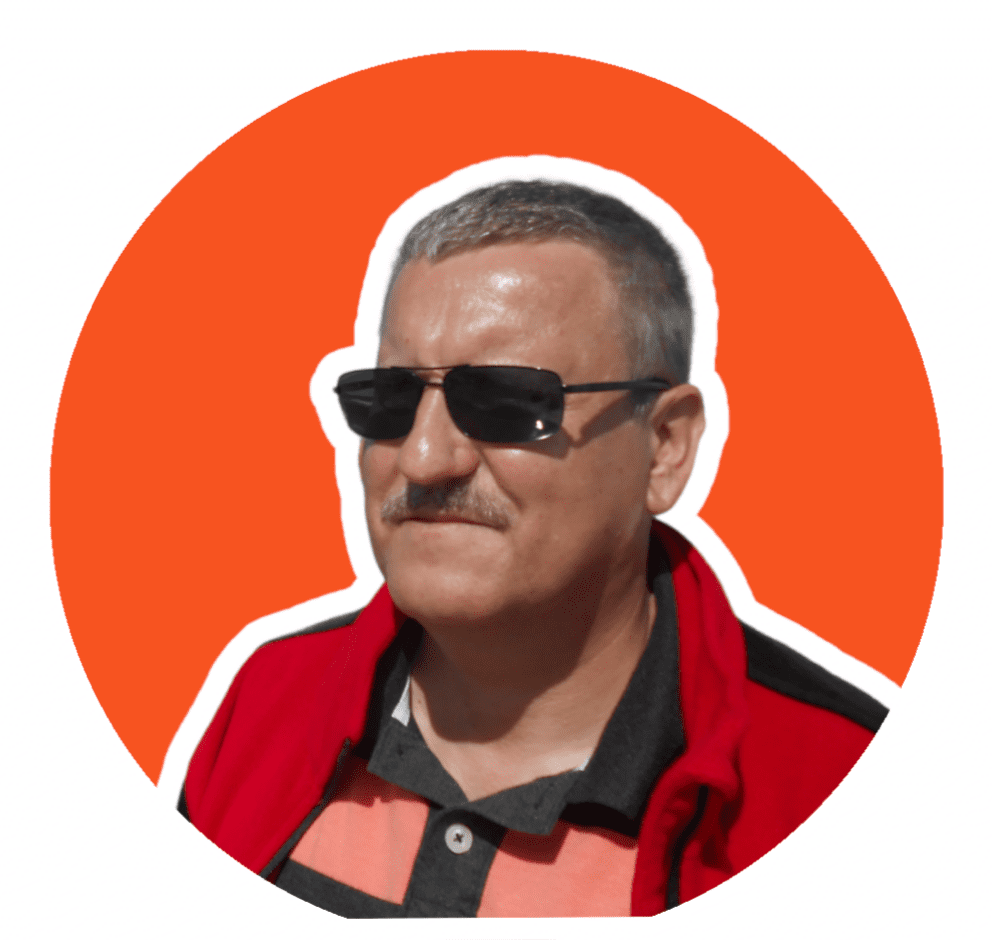
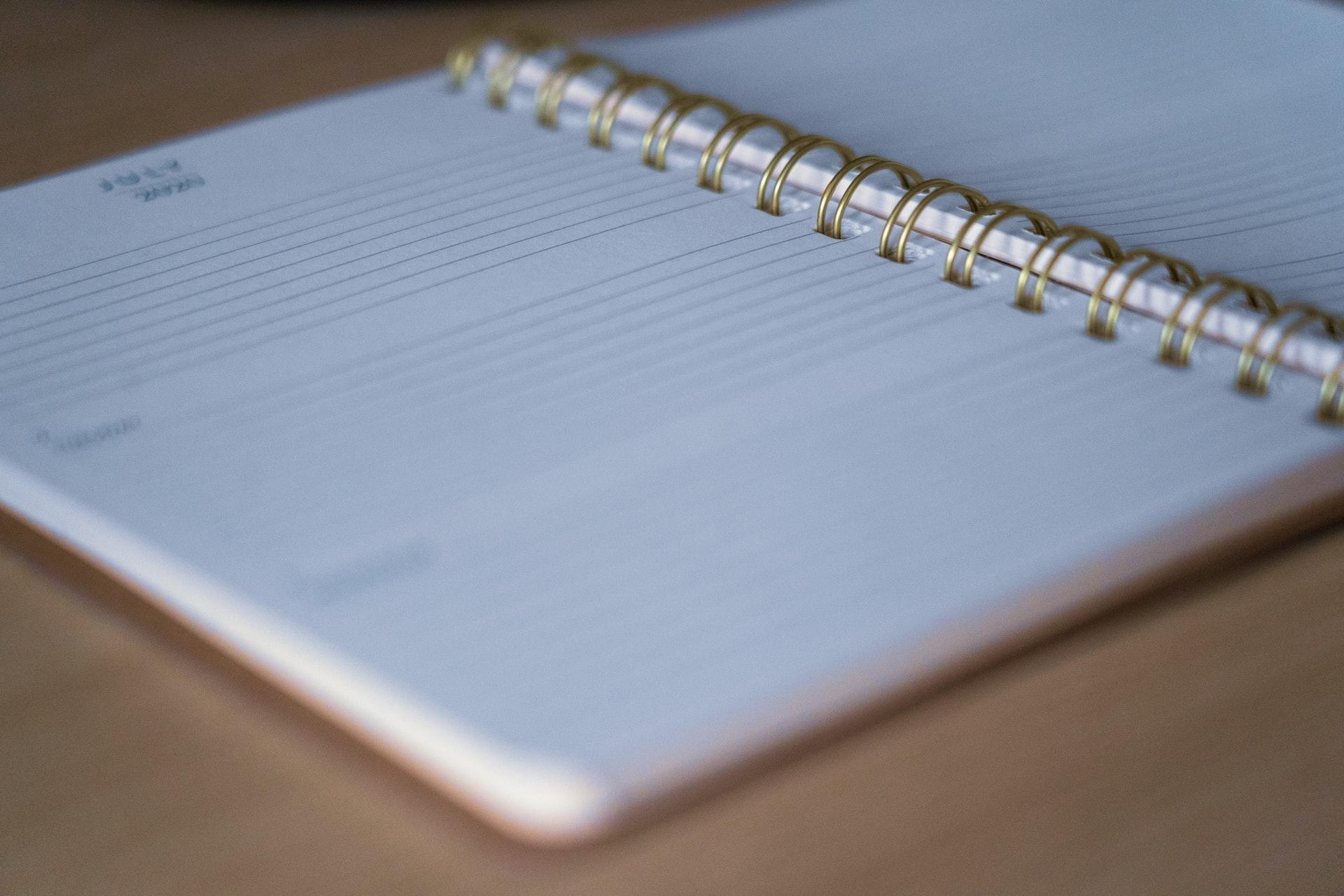
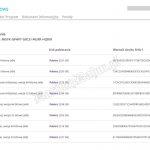
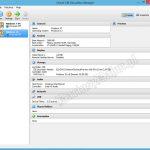

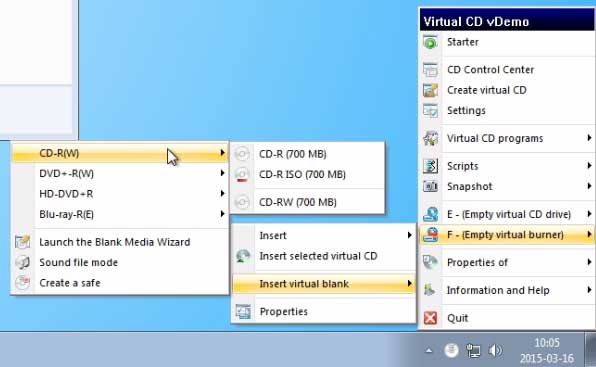
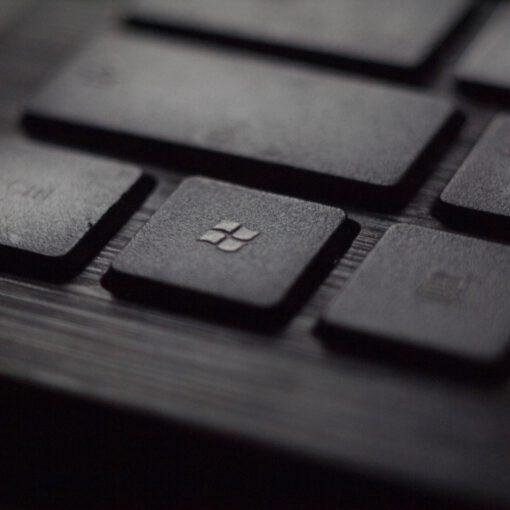

2 komentarze “Windows 10 – instalacja na wirtualnej maszynie”
Zanim zacznę narzekać, chciałbym gorąco podziękować za podzielenie się tematem i wiedzą, zarówno w tym poradniku jak i w np poprzedniego poradnika o Recovery. O Win 10 teraz. Z tego co wiem, system ten jest już dostępny do pobrania spolonizowany. Może nie w pełni, ale nie jest kompletnie angielski. Czy jest dobry? Daleko jemu do doskonałości, ale to w sumie beta więc trudno wyczekiwać super stabilności. Na „dzień dobry” co zauważyłem, to niezgodność instalacji wydawałoby się prostego komunikatora jak Skype. Jest opcja pobrania, zainstalowania, ale ten pobrany nie działa. I nie pomaga rozwiązywanie zgodności itd. Nie da się go uruchomić i już. Ale(!!!) z całą dobrocią serca kochany Microshit łaskawie zaimplementował Skype w systemie. Wiem można pogrzebać i odinstalować. Ale mam proste pytanie. Czy jak już coś programiści od Windowsa zepsują, potem po wielu protestach i nie pozostawieniu na nich suchej nitki (autor wyraził się o systemie 8 bardzo delikatnie, aczkolwiek po wstawieniu własnego przycisku start i dodaniu kilku opcji, oraz wyrzuceniu kilku detali, da się pracować na wer 8, a na pewno grać, chociaż fakt ze daleko jej do dopracowanej 7) naprawią, to MUSZĄ zepsuć co innego? Tak. Muszą. A czy użytkownik musi to naprawiać? Sądzę że nie. Wyjaśniam o co chodzi. Zaimplementowany Skype ruszy TYLKO w powiązaniu z kontem f-y Microsoft. Czyli nazwa-at-outlook, lub nazwa-at-hotmail. Owszem można na swoich kontach własnych również się zalogować. Ale tu jest haczyk. Żeby się zalogować do Skype, trzeba użyć własnego loginu (nie tego z nazwy komputera) a potem zalogowanie do Skype i tak wymagane jest założenie konta na serwerach Microsoftu. Błędne kolo. Ale w sumie po co ta walka? Można zrobić jak chce Microsoft i mieć spokój. Ale ja nie lubię korporacji, nie lubię jak muszę robić co mi karzą. No i głupia sprawa. Odkąd Microsoft wykupił Skype nie da się praktycznie rozmawiać na nim normalnie, no chyba ze obie osoby maja super łącze (ja mam 40/5 mb i jakoś to hula), ale i wówczas czasem coś „nie trybi” (zakłócenia, zaniki głosu, obrazu itd.) Ale przeboleję to nie mam alternatywy. Tzn mam. Ale znajomi jej nie znają. ICQ, TOX, ooVoo, są komunikatorami które zapewniają mi jakąś sferę prywatności, którą sobie cenię. Tzn nie są jak np Skype nafaszerowane wtyczkami szpiegującymi każdy mój krok w sieci i na kompie. Tylko że większość kontaktów ze znajomymi mam na Skypie a znajomi nie potrafią obsłużyć, zainstalować owych programów, lub maja jak ja skype i nie chcą go zmieniać. Przepraszam, rozpisałem się, a wiec przechodzę do meritum. Otóż jakoś tak w marcu ubiegłego roku Microsoft zablokował stare wersje Skypa (które pracowały w miarę stabilnie i nie były już po przeróbkach w Microsofcie) i rozpoczął własną politykę, między innymi podsłuchując rozmowy i „udoskonalając” program na platformy mobilne, jak i komputery. I tu jakiś geniusz IT z IQ troglodyty, dopisał kilka linijek wlasnych udoskonaleń do programu i od tamtej pory a trwa to już rok, nie można się wylogować z komunikatora, lub przełączyć go na niewidoczny. Problem jest nie do rozwiązania. A polega na tym, że kiedy mamy np komunikator na telefonie, kompie i padzie, musimy się ze wszystkich wylogować przed wyłączeniem urządzenia, a i tak nie wiadomo dlaczego u niektórych zadziała po jakimś czasie opcja „zaraz wracam” lub „Online” (sama z siebie)! i możemy się spodziewać „milej” niespodzianki rozmowy kolegi np z Australii który zobaczy ze jesteśmy dostępni, u nas w nocy! Ale to dopiero początek zabawy! Nawet po odinstalowaniu komunikatora na wszystkich posiadanych urządzeniach, nadal może się zdarzyć że jesteśmy „online”, lub „zaraz wracam”. Przeszukałem sporo for, ludzie szukają rozwiązania na własną rękę, ponieważ Microsoft albo uważa ze problemu nie ma albo jak to oni posadzili przed konsolą jakiegoś młodzika i chłopak się właśnie uczy wszystkiego od podstaw. Problem jest definitywnie po stronie Microsoftu (ktoś rzucił plotkę ze to wirusy), to już stwierdzono, stwierdzono również że może to mieć związek z kontami na serwerach Microsoftu i stwierdzono jeszcze jedna rzecz, że sporo osób zalogowało się na testy w sklepach, marketach na rożnych urządzeniach i teraz ten program jak gdyby żyje własnym życiem. Można to sprawdzić komendą /showplaces (nie zawsze to pomaga) i wylogować się komendą /remotelogout z innego urządzenia. Ale nie zawsze to działa. Dodam że może dla niektórych osób to nie ma znaczenia, czy są online bez własnej wiedzy czy nawet bez logowania. Ale dla wielu osób program jest stworzony po to żeby działał prawidłowo. Podobnie jak tragiczny dzwoneczek f-y Google w systemowym pasku powiadomień w Windowsie. Jeszcze raz pozdrawiam i przepraszam za zbyt długi artykuł-komentarz. Gdyby był za długi, proszę go skrócić lub po prostu usunąć.
Podobne problemu ze Skype zauważyłem na Androidzie.